电脑音量开到最大还是听不清?6种方法让声音大起来
- 来源: 金舟软件
- 作者:fangxiaoli
- 时间:2025-08-13 12:05:01
在使用电脑的过程中,你是否遇到过这样的情况:明明已经把音量调到最大,可电脑扬声器、耳机的声音还是小得听不清;或者麦克风明明设置到了最大音量,对方却总说听不清你讲话;甚至有时开了音量,电脑却一点声音都没有…… 这些问题不仅影响日常办公、娱乐,还会让人十分困扰。其实,这些看似棘手的问题,大多可以通过一些简单的操作来解决。接下来,我们就针对这些问题,一步步找到原因并给出有效的解决办法。
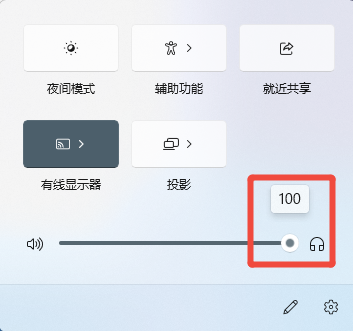
一、为什么音量最大了声音还是小?
电脑声音输出受多重环节控制,任何一个环节异常都会导致“虚假满音量”。根据数千例用户数据分析,主要原因包括:
1️⃣应用程序独立音量限制:如浏览器、播放软件的音量未同步调满,导致系统音量“虚高”
2️⃣驱动过期或损坏:声卡驱动老旧或安装错误时,声音信号无法有效传输
3️⃣音频增强功能未启用:系统隐藏的“响度均衡”“低音增强”等设置未开启,削弱了输出强度
4️⃣硬件接口或线材老化:耳机孔接触不良、音频线屏蔽层损坏,造成信号衰减
二、6种方案解决电脑声音小/无声问题
方法1:首推方案:修复或更新电脑声音驱动(解决核心驱动问题)
驱动问题是导致声音异常的“罪魁祸首”。手动查找、下载、安装正确的驱动对于普通用户来说门槛较高且容易出错。因此,我们强烈推荐使用专业、安全的驱动管理工具——金舟驱动大师。
▶金舟驱动大师核心亮点:
✅一键智能检测:自动扫描识别电脑中所有硬件(特别是声卡)的当前驱动状态,精准找出过时、损坏、缺失的驱动。
✅海量官方驱动库:云端匹配最新、最稳定、最兼容(尤其适配Win11等新系统)的官方驱动程序。
✅一键下载安装:无需复杂操作,点击即可自动完成驱动下载和安装,彻底告别手动查找的烦恼和风险。
✅操作简单安全:界面简洁直观,无广告干扰,无捆绑软件,专注于解决驱动问题。
▶使用金舟驱动大师修复声音驱动的步骤:
第1步:访问金舟驱动大师官方网站下载并安装软件(过程简单快速)。
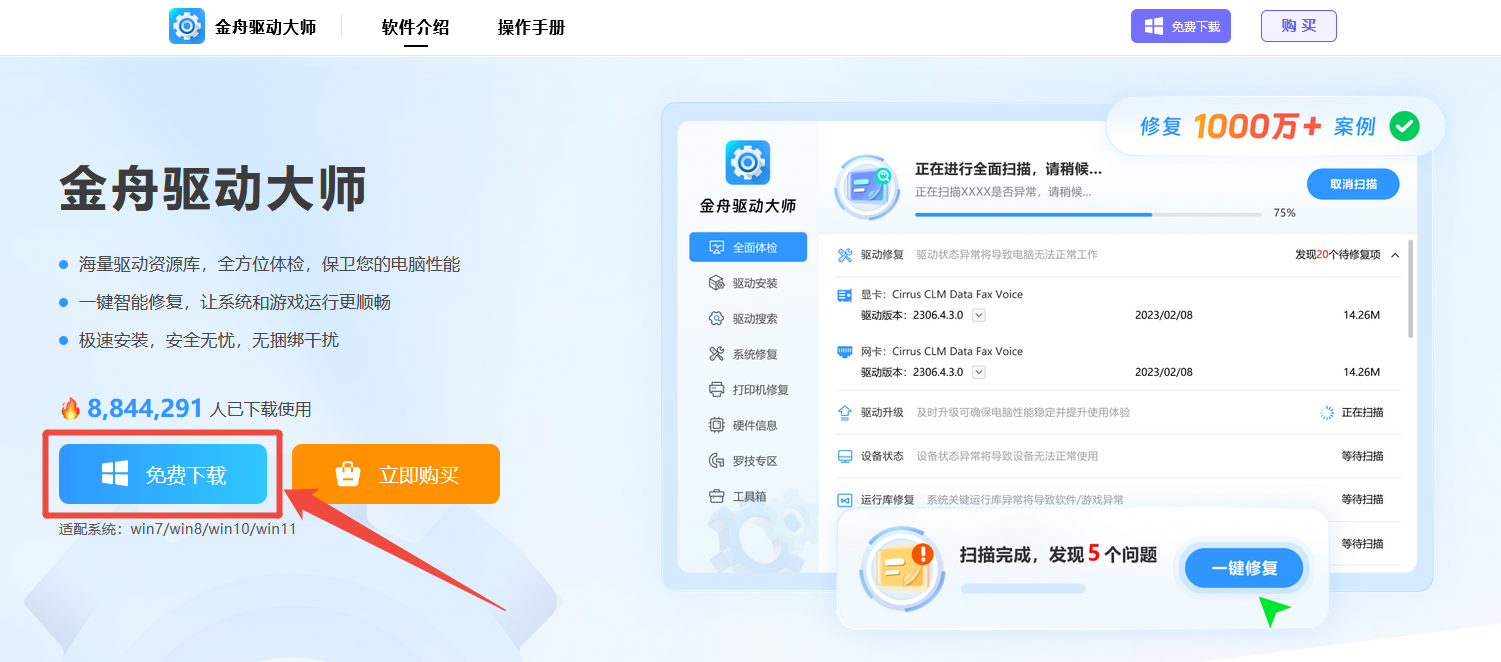
第2步:运行软件,选择【驱动安装】功能,软件将全面扫描硬件驱动状态。
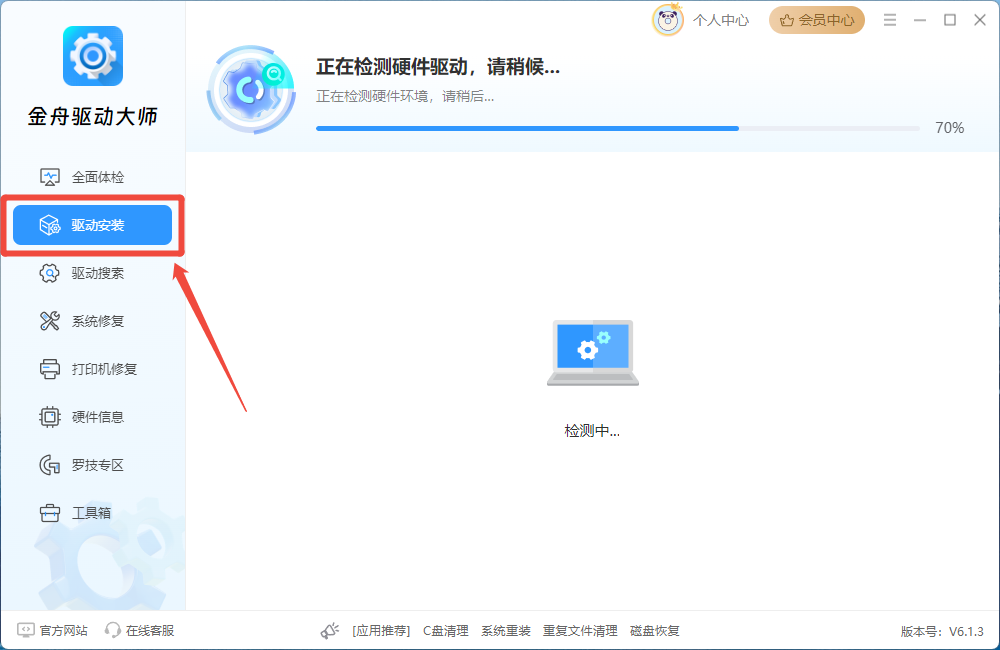
第3步:扫描完成后,会清晰列出所有有问题的驱动,特别是声音相关的驱动(如“音频输入/输出”设备)。找到声音驱动相关项,点击旁边的【升级驱动】或【修复驱动】按钮。
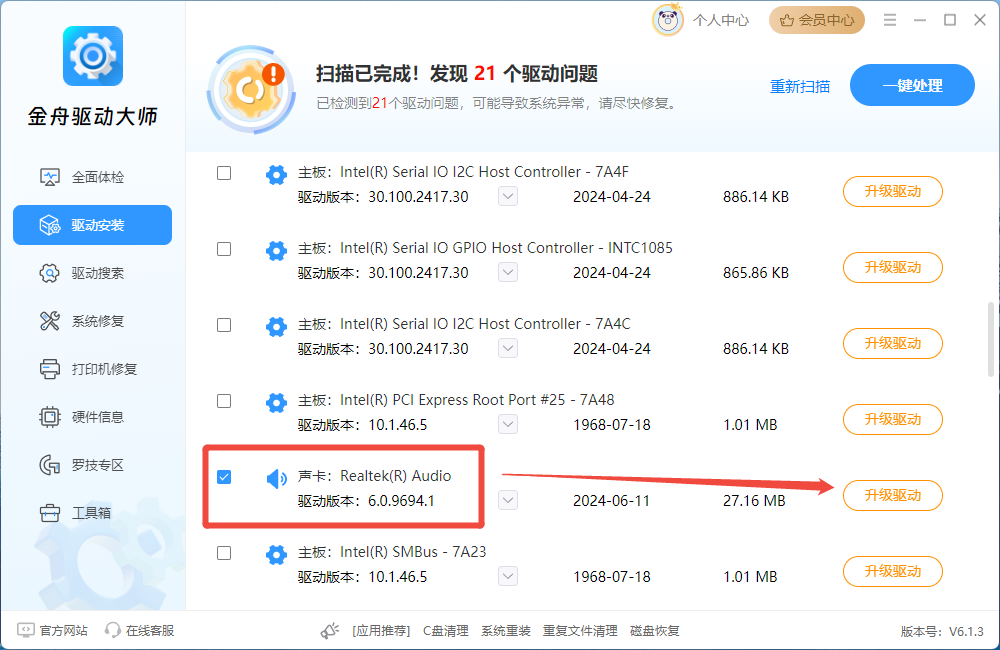
第4步:软件将自动下载并安装最合适的驱动程序。安装过程中请勿关闭电脑。
第5步:安装完成后,重启电脑(非常重要!),测试电脑声音或麦克风是否恢复正常。
⚠️提示:金舟驱动大师不仅能解决声音问题,还能一键更新显卡、网卡、主板等其他关键驱动,保持电脑最佳性能和稳定性。
其他辅助排查与解决方法:
方法2:检查各级音量设置
第1步:右键点击任务栏右下角的声音图标,选择“打开音量合成器”。
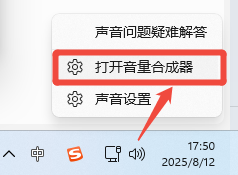
第2步:确保“设备”栏下的主音量(通常是扬声器或耳机)和“应用程序”栏下当前正在播放声音的程序(如浏览器、音乐播放器)音量滑块都已调至合适大小(接近100%)。
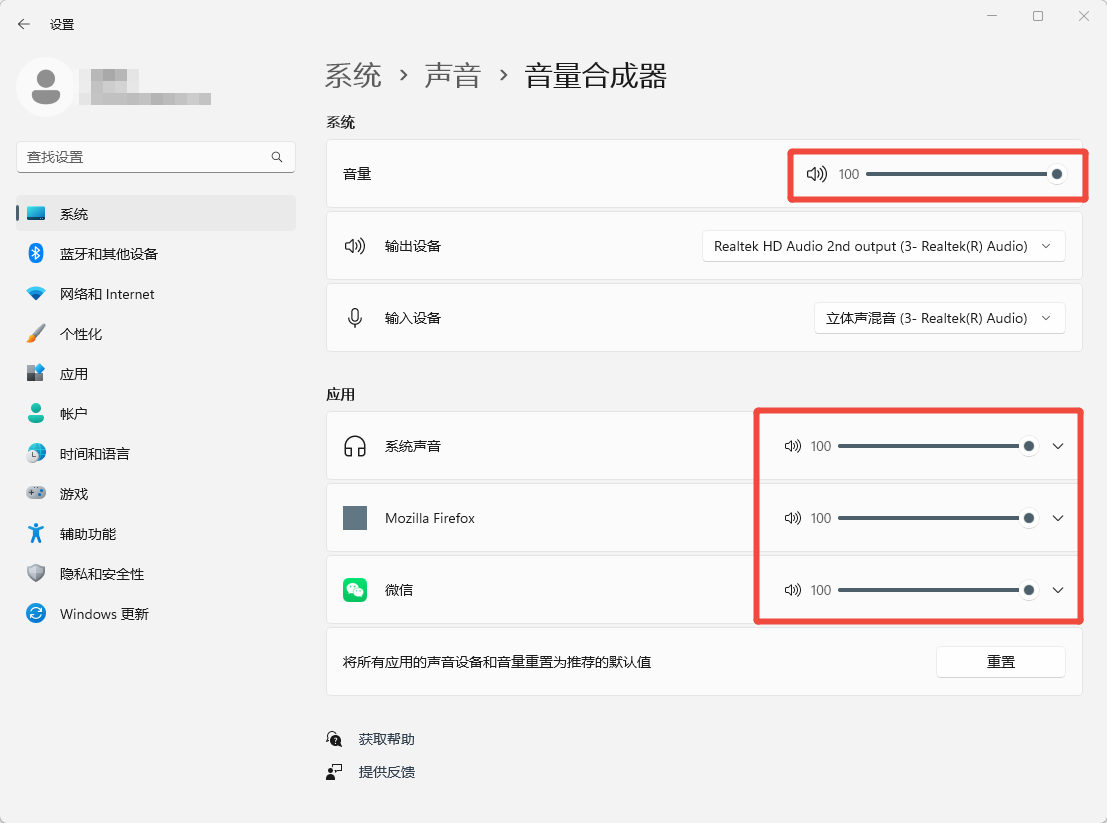
第3步:对于麦克风:右键点击声音图标 -> 选择“声音设置” -> 在“输入”部分,选择你的麦克风设备 -> 检查“音量”滑块是否已调高。点击“设备属性”,在“其他设备属性”中再次确认麦克风级别是否足够。
方法3:禁用音频增强和检查音频格式
第1步:右键点击声音图标 -> 选择“声音设置” -> 在“输出”部分选择你的播放设备 -> 点击“设备属性”。

第2步:在“设备属性”页面,在“高级”选项卡下,尝试将“默认格式”更改为不同的采样率和位深度组合(如16位 44100 Hz CD音质)。
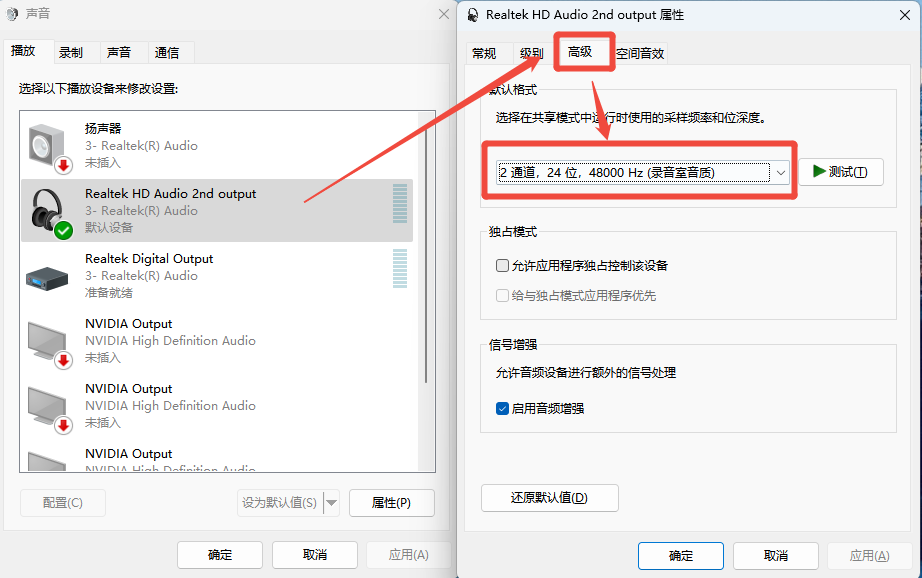
第3步:点击“测试”看是否有声音或声音是否变大。设置后点“应用”/“确定”。
第4步:麦克风同理,在输入设备的属性中进行类似设置。
方法4:检查通信设置
第1步:在Windows搜索栏输入“控制面板”并打开,选择“硬件和声音” -> “声音”。
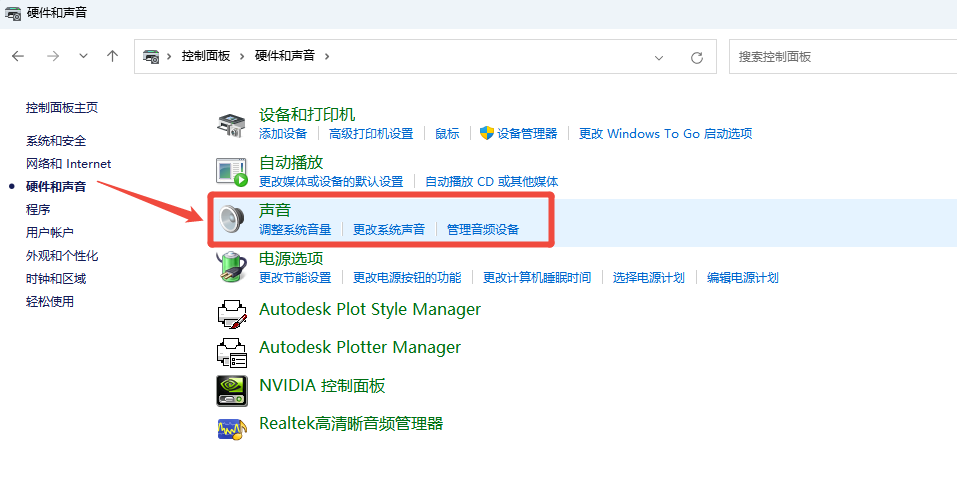
第2步:切换到“通信”选项卡,选择“不执行任何操作”,点击“应用”/“确定”。此设置可防止系统在通话时自动降低其他声音。
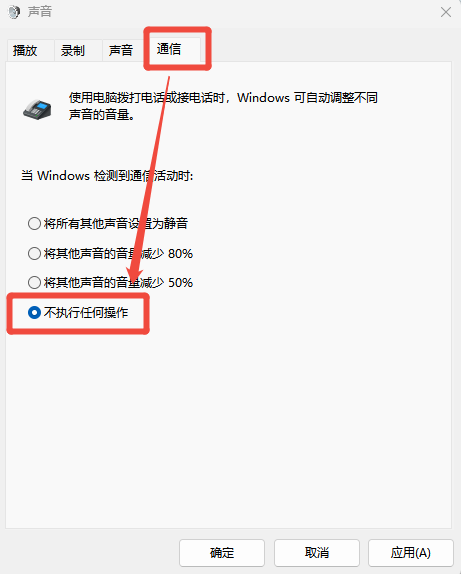
方法5:检查物理连接与硬件
第1步:重新插拔。确保扬声器、耳机、麦克风的插头(3.5mm接口或USB接口)已牢固插入电脑对应的插孔(注意区分耳机孔和麦克风孔)。尝试拔掉再重新插入。
第2步:更换接口/线材/设备。如果可能,尝试将设备插入电脑其他同类型接口测试。更换一根已知良好的连接线。将扬声器/耳机/麦克风连接到另一台电脑测试,或将另一台确认正常的设备连接到你的电脑测试。这有助于判断是电脑问题还是外设问题。
第3步:检查设备供电。确保有源音箱(需要插电的)已接通电源并开启。
方法6:运行Windows音频疑难解答
右键点击任务栏声音图标 -> 选择“声音问题疑难解答”。Windows会自动检测并尝试修复一些常见的音频问题。
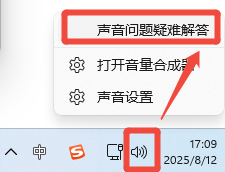
三、电脑声音驱动常见问题FAQ
Q1: 什么是电脑声音驱动?它为什么重要?
A1: 声音驱动是让操作系统识别和控制电脑声卡(负责处理声音输入输出的硬件)的软件程序。没有它或它工作不正常,电脑就无法发出声音或录制声音,或者出现声音小、杂音等问题。它是硬件和软件沟通的桥梁。
Q2:安装声卡驱动提示“需要HD Audio总线驱动”?
A2:需先安装UAA补丁(KB835221):从声卡驱动解压目录的HDAQFE\win2k_xp\us中找到该文件安装。
Q3:设备管理器声卡显示黄色感叹号?
A3:右键设备 → “更新驱动程序” → 选择“自动搜索”,或通过金舟驱动大师强制修复。
Q4:耳机插入前面板声音小,后面板正常?
A4:机箱前面板音频接口易供电不足,优先使用主板后置接口。
最后提醒:若所有方法无效,可能是扬声器硬件损坏。送修前可尝试用手机耳机测试电脑接口,快速锁定故障源。
Q5: 安装了新驱动后声音问题更糟了怎么办?
A5: 这可能是新驱动不兼容导致的。你可以:1) 在设备管理器中右键点击声卡设备 -> “属性” -> “驱动程序”选项卡 -> “回退驱动程序”(如果此选项可用)。2) 手动卸载当前驱动后重新安装旧版本或稳定版本。
四、文章小结
声音“假满格”问题90%以上通过软件调整可解决。从最可能的驱动问题入手,使用金舟驱动大师进行一键检测和修复通常是最高效的解决方案。同时,结合检查各级音量设置、音频增强选项、通信设置以及物理连接,基本能覆盖绝大多数声音异常的根源。避免下载“音量放大神器”等未认证工具,可能携带恶意插件!硬件老旧时,外接声卡或耳机是最稳方案。
更多关于电脑系统问题的解决方法,可访问金舟软件官网获取!
推荐阅读
电脑声卡驱动正常没声音怎么办?三步解决声卡驱动下载安装问题!
温馨提示:本文由金舟软件网站编辑出品转载请注明出处,违者必究(部分内容来源于网络,经作者整理后发布,如有侵权,请立刻联系我们处理)
 已复制链接~
已复制链接~





















































































































 官方正版
官方正版











